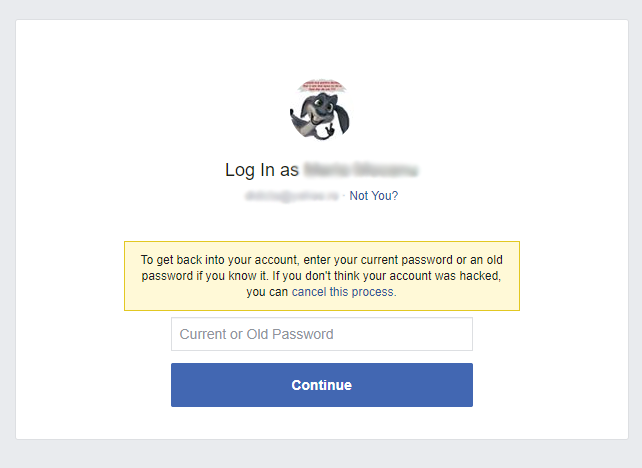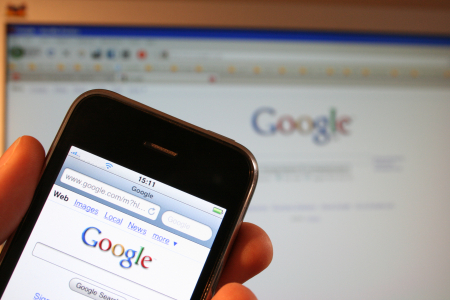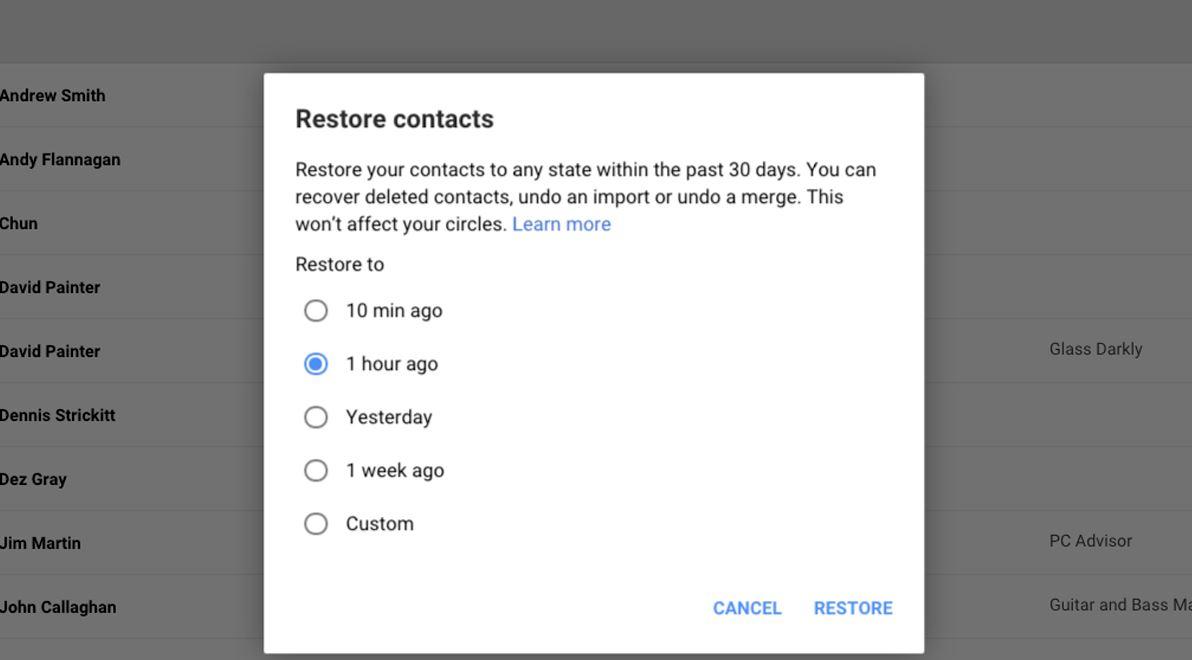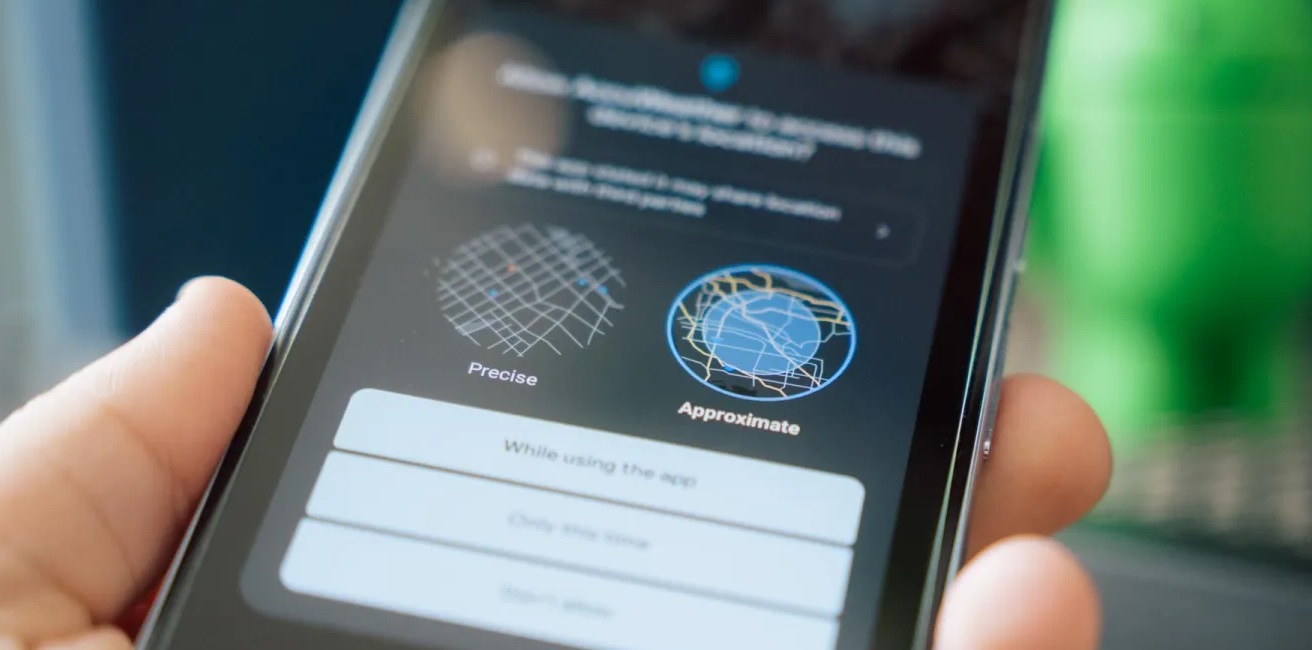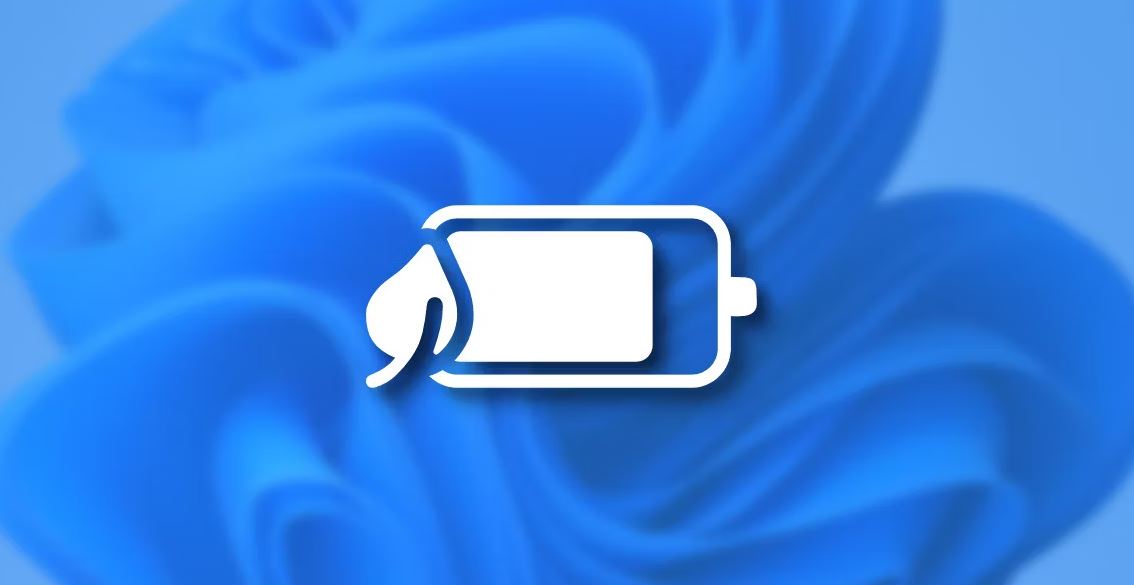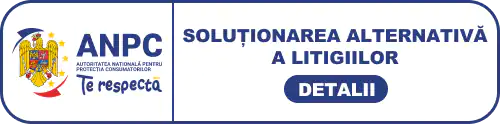Ștergeți istoricul de pe telefon pentru a vă păstra datele private. Istoricul căutărilor urmărește site-urile web vizitate recent, pe care alții le pot vedea cu ușurință. Dar un alt motiv pentru ștergerea istoricului este creșterea performanței dispozitivului. Cache-ul și cookie-urile pot crea o viteză mai mică de navigare sau pot consuma prea mult spațiu de stocare atunci când sunt adunate. Dacă doriți să vă ștergeți rapid istoricul, citiți mai departe și vedeți cele mai bune metode pentru Android sau iPhone.
Partea 1. Cel mai bun mod de a șterge istoricul căutărilor Google de pe un telefon
Partea 2. Cum să ștergeți istoricul căutărilor YouTube de pe un telefon
Partea 3. Bonus: Cel mai bun instrument de curățare a istoricului iPhone
Partea 4. Întrebări frecvente despre curățarea istoricului telefonului
Partea 1. Cel mai bun mod de a șterge istoricul căutărilor Google de pe un telefon
Google are aproape toate informațiile și, cu doar câteva clickuri, vă poate oferi răspunsurile pe care le căutați. Dar asta înseamnă, de asemenea, că vă păstrează informațiile, cum ar fi conturile conectate, achizițiile și așa mai departe. Deși este bine să vă păstrați detaliile online pentru autentificarea viitoare, hackerii le pot vedea cu ușurință. Cel mai bine este să vedeți modalitatea implicită de a șterge istoricul Google de pe smartphone-ul dvs.
Pasul 1: Atingeți aplicația de căutare Google pentru a o deschide. Apoi, apăsați pictograma profilului din colțul din dreapta sus al site-ului.
Pasul 2: Odată ajuns în pagina Istoricul căutărilor, derulați în jos pentru a vedea cele mai recente site-uri pe care le-ați vizitat. Apăsați butonul X pentru a elimina istoricul individual din listă.
Pasul 3: Pentru alte opțiuni, selectați meniul drop-down Ștergere, apoi alegeți metoda pe care doriți să o utilizați. Pentru opțiunea Delete Custom Range, vă va permite să setați data istoricului de șters. Între timp, opțiunea Delete All Time șterge toate datele de la început.
Pasul 4: Veți vedea „Ștergerea finalizată” odată ce alegeți o opțiune. Dacă nu vă place să păstrați istoricul, activați funcția de ștergere automată, care va șterge site-ul web odată ce îl accesați.
Pasul 5: Pentru Google Chrome, puteți începe să ștergeți istoricul deschizând aplicația pe telefon. Apoi, selectați pictograma elipsă verticală din dreapta sus. Selectați opțiunea Istoric din meniul drop-down.
Pasul 6: Primul lucru pe care îl veți vedea este lista activităților recente, dar puteți atinge butonul Șterge datele de navigare pentru a vedea alte opțiuni de ștergere.
Pasul 7: Din meniul Interval de timp, puteți alege Ultima oră, Ultimele 24 de ore și așa mai departe până la All Time. Bifați casetele de selectare pentru a include istoricul de navigare, cookie-urile și imaginile stocate în cache. Apoi, atingeți butonul Șterge datele pentru a șterge.
Partea 2. Cum să ștergeți istoricul căutărilor YouTube de pe un telefon
YouTube este platforma ta pentru a viziona videoclipuri muzicale, tutoriale și clipuri scurte pentru divertisment. Având în vedere că dați click pe mai multe videoclipuri într-o zi, aplicația vă va recomanda și videoclipuri similare cu cel recent vizionat. Și, deoarece YouTube face parte din Google, este garantat că vă va păstra istoricul, pe care trebuie să îl ștergeți pentru dispozitiv sau în scopuri de confidențialitate.
Acestea fiind spuse, iată cum să vă ștergeți istoricul YouTube:
Pasul 1: Deschideți aplicația YouTube pe telefon și accesați pictograma profilului din dreapta sus a interfeței. Alegeți opțiunea Setări, apoi accesați meniul Gestionați tot istoricul.
Pasul 2: Pentru mai multe conturi Google, alegeți-l pe cel cu istoricul pe care doriți să îl ștergeți. Așteptați câteva secunde până când YouTube vă direcționează către pagina de istoric. Puteți atinge pur și simplu butonul Ștergere pentru a șterge istoricul căutărilor din aplicație.
Pasul 3: Dacă atingeți meniul Salvarea istoricului YouTube, puteți include și alte date de șters, cum ar fi videoclipurile pe care le-ați vizionat, căutările și activitățile audio. De asemenea, puteți dezactiva funcția, astfel încât să se abțină de la listarea întregului istoric de navigare.
Pasul 4: Într-un alt caz, dacă doriți să eliminați doar o singură căutare de pe YouTube, atingeți pictograma Mărire pentru a dezvălui lista de activități recente.
Pasul 5: Apăsați lung elementul cu pictograma Istoric, apoi atingeți butonul Eliminare din fereastra pop-up. Rețineți că această ștergere se va reflecta și pe bara de căutare a Music YT.
Partea 3. Bonus: Cel mai bun instrument de curățare a istoricului iPhone
Pe lângă curățarea istoricului telefonului, alte fișiere ar putea cauza un proces lent pe dispozitiv. Dacă nu sunteți sigur ce date să ștergeți, Aiseesoft iPhone Cleaner este instrumentul sugerat pentru gestionarea fișierelor. Scanarea sa rapidă adună toate fișierele inutile și care ocupă prea mult spațiu, permițând dispozitivului să accelereze odată șterse acestea. Scanează duplicatele, în timp ce puteți alege fotografiile, videoclipurile, mesajele și datele de păstrat. Desigur, are grijă și de imagini, oferind un compresor încorporat pentru compresie fără pierderi sau exportați fotografii pe computer pentru a elibera mai mult spațiu pe iPhone. Într-adevăr, aceasta este soluția pe care o cauți.
Aiseesoft iPhone Cleaner
Curățați istoricul căutărilor de pe telefon, împreună cu fotografii, filme etc.
Ștergeți datele aplicației, cookie-urile și memoria cache pentru a elibera mai mult spațiu de stocare.
Oferiți un nivel de siguranță pentru ștergerea garantată a datelor iPhone.
Cutie de instrumente îmbogățită pentru integrarea platformelor pentru alte utilizări.
Descarca gratuit pentru Windows sau macOS.
Pasul 1: Descărcați și instalați Aiseesoft iPhone Cleaner pe dispozitivul dvs. Finalizați instalarea. Apoi, lansați-l și conectați-vă iPhone-ul cu un cablu USB. Verificați ecranul telefonului pentru o solicitare, apoi atingeți butonul Încredere pentru a vă conecta cu succes.
Pasul 2: Software-ul va afișa unitatea model și alte informații despre dispozitivul conectat. De asemenea, dezvăluie întreaga dimensiune de stocare, capacitatea și spațiul utilizat. Apăsați butonul Scanare rapidă pentru a scana fișierele care sunt mai bine șterse.
Pasul 3: Faceți click pe unul dintre butoanele Ștergeți din categoriile procesate. Meniul Șterge fișiere nedorite conține în mare parte imagini și cache iTunes, împreună cu fișiere invalide, jurnal de blocări și fișiere descărcate temporar. Selectați fișierele și faceți click pe butonul Ștergere pentru a le șterge de pe iPhone.
Pasul 4: Verificați meniul Dezinstalare aplicații și vedeți aplicațiile care nu sunt utilizate. Puteți gestiona aplicațiile cu cele mai mari dimensiuni de fișiere, apoi faceți click pe butonul Dezinstalare pentru a le elimina de pe dispozitiv. Accesați Ștergeți fișierele mari pentru a vedea datele care consumă prea mult spațiu de stocare.
Pasul 5: Opțiunea Curățare fotografii oferă Backup și comprimare sau Export și ștergere pentru imagini. Prima opțiune vă permite să reduceți dimensiunea fișierului cu pierderi de calitate. Între timp, a doua opțiune va transfera fotografiile pe computer și le va șterge de pe telefon.
Partea 4. Întrebări frecvente despre curățarea istoricului telefonului
Cum ștergi istoricul incognito de pe telefon?
Deschideți aplicația Google Chrome și introduceți chrome://net-internals/#dns în bara de căutare. Atingeți butonul Clear Host Cache pentru a elimina memoria cache DNS. După aceea, închideți aplicația și deschideți-o din nou. Istoricul dvs. de navigare incognito este curat.
Cum se verifică istoricul șters pe un telefon mobil?
Deschideți aplicația Setări de pe telefon și accesați meniul Google. Alegeți opțiunea Gestionați contul dvs. Google. Derulați în jos din secțiunea Date și personalizare și atingeți butonul Activitatea mea. Vizualizați istoricul căutărilor.
Cum elimin ceva din rezultatele căutării?
Puteți face acest lucru atunci când atingeți bara de căutare din orice browser web și aplicație. Lista va dezvălui toate căutările recente, apoi apăsați lung elementul și butonul Eliminare sau butonul OK. Asigurați-vă că căutarea are pictograma ceas pentru a o șterge din listă.
Cât de des trebuie să-mi curăț istoricul telefonului?
Ștergeți istoricul, memoria cache și cookie-urile cel puțin o dată pe lună. Dar dacă uneori întâmpinați viteză mai mică sau blocări atunci când utilizați un browser web sau un telefon, poate fi necesar să faceți acest lucru frecvent.
Ce se întâmplă când șterg istoricul căutărilor de pe telefon?
Acesta va crește viteza de navigare și vă va proteja de potențiale daune precum hackeri sau viruși nedoriți. Ștergerea istoricului vă deconecta și de pe site-urile la care v-ați conectat, iar activitățile recente nu vor apărea din listă.
Concluzie
Orice browser stochează activități online și informații din conturile dvs. Deși Google Chrome promite protecție împotriva hackerilor, trebuie să curățați istoricul căutărilor de pe telefon pentru o protecție dublă. Pe de altă parte, puteți utiliza Aiseesoft iPhone Cleaner pentru a elimina rapid fișierele, istoricul și aplicațiile nedorite de pe dispozitivul dvs. mobil. Eliberați mai mult spațiu de stocare prin descărcarea aplicației de pe site-ul oficial.

![[Ghid ușor pas cu pas] Cum să ștergeți istoricul căutărilor de pe telefon Android și iPhone](https://media.onlaptop.ro/media/mageplaza/blog/post/_/g/_ghid_u_or_pas_cu_pas_cum_s_terge_i_istoricul_c_ut_rilor_de_pe_telefon.jpg)
![[Ghid ușor pas cu pas] Cum să ștergeți istoricul căutărilor de pe telefon Android și iPhone](https://media.onlaptop.ro/media/wysiwyg/blog/Martie2024/_Ghid_u_or_pas_cu_pas_Cum_s_terge_i_istoricul_c_ut_rilor_de_pe_telefon_1.jpg)
![[Ghid ușor pas cu pas] Cum să ștergeți istoricul căutărilor de pe telefon Android și iPhone](https://media.onlaptop.ro/media/wysiwyg/blog/Martie2024/_Ghid_u_or_pas_cu_pas_Cum_s_terge_i_istoricul_c_ut_rilor_de_pe_telefon_2.jpg)
![[Ghid ușor pas cu pas] Cum să ștergeți istoricul căutărilor de pe telefon Android și iPhone](https://media.onlaptop.ro/media/wysiwyg/blog/Martie2024/_Ghid_u_or_pas_cu_pas_Cum_s_terge_i_istoricul_c_ut_rilor_de_pe_telefon_3.jpg)
![[Ghid ușor pas cu pas] Cum să ștergeți istoricul căutărilor de pe telefon Android și iPhone](https://media.onlaptop.ro/media/wysiwyg/blog/Martie2024/_Ghid_u_or_pas_cu_pas_Cum_s_terge_i_istoricul_c_ut_rilor_de_pe_telefon_4.jpg)
![[Ghid ușor pas cu pas] Cum să ștergeți istoricul căutărilor de pe telefon Android și iPhone](https://media.onlaptop.ro/media/wysiwyg/blog/Martie2024/_Ghid_u_or_pas_cu_pas_Cum_s_terge_i_istoricul_c_ut_rilor_de_pe_telefon_5.png)
![[Ghid ușor pas cu pas] Cum să ștergeți istoricul căutărilor de pe telefon Android și iPhone](https://media.onlaptop.ro/media/wysiwyg/blog/Martie2024/_Ghid_u_or_pas_cu_pas_Cum_s_terge_i_istoricul_c_ut_rilor_de_pe_telefon_6.jpg)
![[Ghid ușor pas cu pas] Cum să ștergeți istoricul căutărilor de pe telefon Android și iPhone](https://media.onlaptop.ro/media/wysiwyg/blog/Martie2024/_Ghid_u_or_pas_cu_pas_Cum_s_terge_i_istoricul_c_ut_rilor_de_pe_telefon_7.jpg)
![[Ghid ușor pas cu pas] Cum să ștergeți istoricul căutărilor de pe telefon Android și iPhone](https://media.onlaptop.ro/media/wysiwyg/blog/Martie2024/_Ghid_u_or_pas_cu_pas_Cum_s_terge_i_istoricul_c_ut_rilor_de_pe_telefon_8.jpg)
![[Ghid ușor pas cu pas] Cum să ștergeți istoricul căutărilor de pe telefon Android și iPhone](https://media.onlaptop.ro/media/wysiwyg/blog/Martie2024/_Ghid_u_or_pas_cu_pas_Cum_s_terge_i_istoricul_c_ut_rilor_de_pe_telefon_9.jpg)
![[Ghid ușor pas cu pas] Cum să ștergeți istoricul căutărilor de pe telefon Android și iPhone](https://media.onlaptop.ro/media/wysiwyg/blog/Martie2024/_Ghid_u_or_pas_cu_pas_Cum_s_terge_i_istoricul_c_ut_rilor_de_pe_telefon_10.jpg)